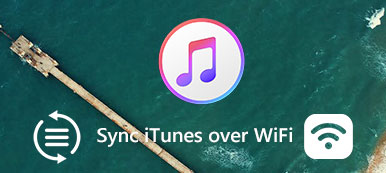Incluso si ha ingresado la contraseña de Wi-Fi correcta o si comparte la contraseña de Wi-Fi del iPhone con otro dispositivo iOS, es posible que la contraseña de Wi-Fi no funcione. Cuando acabas de encontrar el problema de Wi-Fi, puede sonar extraño. ¿Por qué no funciona la contraseña de Wi-Fi del iPhone?
El artículo comparte 8 métodos para arreglar la contraseña de Wi-Fi no funciona. Ya sea que se trate de compartir el problema de la conexión Wi-Fi desde el iPhone con el enrutador Wi-Fi, la red Wi-Fi, la configuración del iPhone, el software o el hardware del iPhone, puede aprender las últimas soluciones de problemas y la mejor alternativa del artículo ahora.

- Parte 1: 8 métodos para arreglar la contraseña de Wi-Fi que no funciona
- Parte 2: la mejor alternativa para transferir archivos sin Wi-Fi
Parte 1: 8 métodos para arreglar la contraseña de Wi-Fi que no funciona
Top 1: reinicie y restablezca el enrutador Wi-Fi
Si hay algún fallo o error en el enrutador o módem Wi-Fi, no podrá hacer que funcione la contraseña de Wi-Fi. Simplemente reinicie su enrutador Wi-Fi y asegúrese de que el iPhone y el dispositivo compartido Wi-Fi estén dentro del área de señal Wi-Fi si es necesario. Después de aproximadamente un minuto, puede volver a conectarse al enrutador Wi-Fi para ver si funciona. Además, puede utilizar esta forma para proteger la seguridad de su Wi-Fi cuando su Wi-Fi sea atacado por algún Aplicaciones Wi-Fi hacker (no root).

Top 2: Desactivar la Asistencia Wi-Fi en iPhone
La función de Asistencia Wi-Fi usará automáticamente los datos celulares cuando la conectividad Wi-Fi sea deficiente. Para que la contraseña de Wi-Fi no funcione, puede deshabilitar la función como se muestra a continuación.
Paso 1 Inicie su iPhone y vaya a la aplicación "Configuración".
Paso 2 Elija la opción "Celular" y desplácese hacia abajo para encontrar el "Asistente de Wi-Fi" o el "Asistente de WLAN".
Paso 3 Alterne para desactivar la función y acérquese al enrutador Wi-Fi para corregir la contraseña de Wi-Fi que no funciona.

Top 3: Olvídate y vuelve a unirte a la red Wi-Fi
Cuando la conexión Wi-Fi se corrompe, puede volver a conectar el iPhone a la red Wi-Fi para solucionar el problema de que la contraseña de Wi-Fi no funciona. Todo lo que necesita hacer es "Olvidar esta red" de antemano. Obtenga más detalles a continuación.
Paso 1 Vaya a "Configuración"> "Wi-Fi", verifique la red a la que no puede conectarse.
Paso 2 Haga clic en el botón "i" para verificar la información. Elija "Olvidar esta red" y actualice el iPhone.
Paso 3 Seleccione la red Wi-Fi nuevamente e ingrese la misma contraseña para saber si funciona ahora.

Arriba 4. Restablezca la configuración de red en iPhone
Otro método para arreglar la red Wi-Fi sigue cayendo es restablecer la configuración de red en su iPhone. Borrará todas las configuraciones de red para Wi-Fi junto con la contraseña guardada. Estos son los pasos que puede seguir.
Paso 1 Vaya a la aplicación "Configuración" en su iPhone, elija la opción "General" y toque la opción "Restablecer".
Paso 2 Toque en el "Reiniciar configuración de la red"para restablecer la configuración de red del iPhone. Es posible que deba volver a ingresar la contraseña.
Paso 3 Después de eso, puede ingresar la contraseña para el Wi-Fi nuevamente para verificar si funciona.

Arriba 5. Reinicie su iPhone y conecte Wi-Fi
Reiniciar tu iPhone es una buena opción para solucionar la mayoría de los problemas, como que la contraseña de Wi-Fi no funciona. Cuando está utilizando iPhone 12/11 / X / XR / XS, puede seguir los pasos para reiniciar su iPhone y solucionar problemas menores.
Paso 1 Presione el botón "Sleep / Wake" y Bajar volumen al mismo tiempo.
Paso 2 Desliza hacia la derecha en la diapositiva de la opción "Deslizar para apagar" para apagar tu iPhone.
Paso 3 Presione el botón lateral a la derecha de su iPhone 12/11 / X / XR / XS para abrir su iPhone nuevamente.

Top 6. Deshabilitar aplicaciones VPN en iPhone
Por supuesto, también puede deshabilitar la VPN y otros servicios relacionados para obtener una red Wi-Fi estable en su iPhone o El iPhone no se conecta a la red Wi-Fi. A veces, el servicio de VPN no es estable y no puede compartir el servicio de Wi-Fi.
Arriba 7. Actualice iOS para iPhone
Para arreglar que la contraseña de Wi-Fi no se comparta, debe asegurarse de que los dispositivos iOS estén funcionando en iOS 14/15/16/17. La función para compartir Wi-Fi solo está disponible para iOS 11.3 o Mac con macOS Big Sur, macOS High Sierra.
Paso 1 Abra la aplicación "Configuración" en su iPhone, puede tocar la opción "General" y elegir la "Actualización de software".
Paso 2 Si su dispositivo ya se está ejecutando en el último iOS 17, recibirá una notificación "Su software está actualizado", o bien, puede tocar en "Descargar e instalar" para actualizar el iOS.

Top 8. Repara la antena del iPhone
Por supuesto, también puede reparar la antena del iPhone si se trata de un problema de hardware. Si has estado experimentando muchos Bluetooth y un problema relacionado con Wi-Fi, puede llevar el iPhone a la Apple Store dentro del período de garantía.
Parte 2: la mejor alternativa para transferir archivos sin Wi-Fi
¿Qué debe hacer si los métodos anteriores aún no funcionan para usted? ¿Existe un método alternativo para descargar fotos y videos para iPhone sin una red Wi-Fi? MobieTrans es capaz de transferir y respaldar archivos entre diferentes dispositivos sin conexión Wi-Fi.
- Transfiere fotos de iPhone, contactos, música, videos y otros sin Wi-Fi.
- Compatible con iPhone 15/14/13/12/11/XS/XR/8, etc., Samsung, HTC, Moto y más.
- Un clic para transferir, respaldar y administrar los archivos en su teléfono inteligente.
- Herramientas adicionales para hacer tonos de llamada, convertir fotos HEIC, etc.
Paso 1 Conecte su teléfono iPhone y Android a su computadora. Luego haga clic en el concurso de opción en la barra izquierda para administrar las fotos.

Paso 2 Elija las fotos de diferentes carpetas en su iPhone. Después de eso, seleccione el destino del teléfono Android que desea transferir.

Paso 3 Transferirá los datos del iPhone a su teléfono Android si la contraseña de Wi-Fi no funciona en unos pocos segundos.

Conclusión
¿Qué debe hacer si el La contraseña de Wi-Fi no funciona o compartir? Estos son los 8 métodos más utilizados que debe conocer para solucionar los problemas. Por supuesto, también puede usar la última transferencia de iPhone para sincronizar los archivos entre diferentes dispositivos con facilidad.